Puede añadir texto estático a las etiquetas de los arroyos, como hizo en la plantilla de anotación. Vuelva a utilizar la función Concat.
En este ejercicio, utilizará la función Concat para añadir el texto estático "Waterway:" a las etiquetas de los arroyos.
Para añadir texto estático a la etiqueta
- Seleccione la capa Creeks y haga clic en Estilo.
- En el Editor de estilos, haga clic en la celda situada bajo Etiqueta de elemento en la mitad inferior de la ventana.
- En el cuadro de diálogo Estilo de etiqueta, en Contenido de texto, seleccione Usar expresión.
- En la ventana Crear o modificar expresiones, suprima la expresión actual.
- Haga clic en Función de texto y seleccione Concat.
- Seleccione la entrada de la primera propiedad y sustitúyala por el texto 'Waterway: '.
Cuando añada una entrada de texto estático, póngala entre comillas simples. Para incluir un espacio entre el texto estático y la siguiente propiedad, ponga el espacio antes de la comilla simple de cierre.
- Seleccione la segunda entrada ([propiedad de texto]) y haga clic en Introduce una propiedad. Haga clic en Propiedad y seleccione la propiedad de texto NAME.
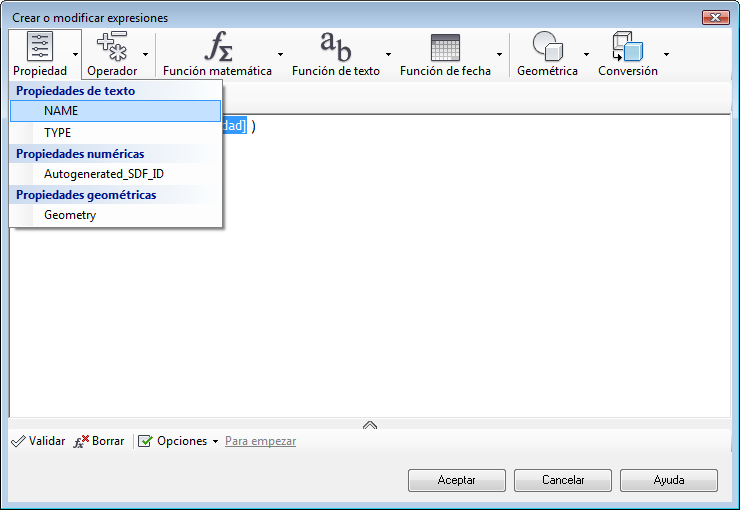
- Suprima los corchetes y los puntos suspensivos de dentro de los paréntesis, así como la coma final.
Ahora la expresión tiene este aspecto:
CONCAT ( 'Waterway: ' , NAME )
- Haga clic en Aceptar.
- En el cuadro de diálogo Estilo de etiqueta, haga clic en Aplicar y, a continuación, en Cerrar.
- Cierre el Editor de estilos.
Resultado
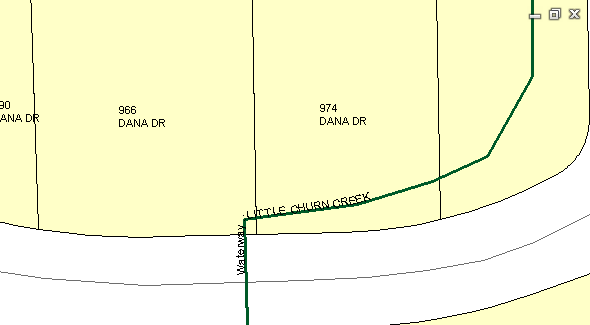
Amplíe la misma área circundante al trébol del centro de la ciudad. Ahora, los arroyos muestran las nuevas etiquetas con el texto estático y los nombres de los arroyos.
Para continuar con este aprendizaje, vaya a Lección 3: Utilización de capas de texto.